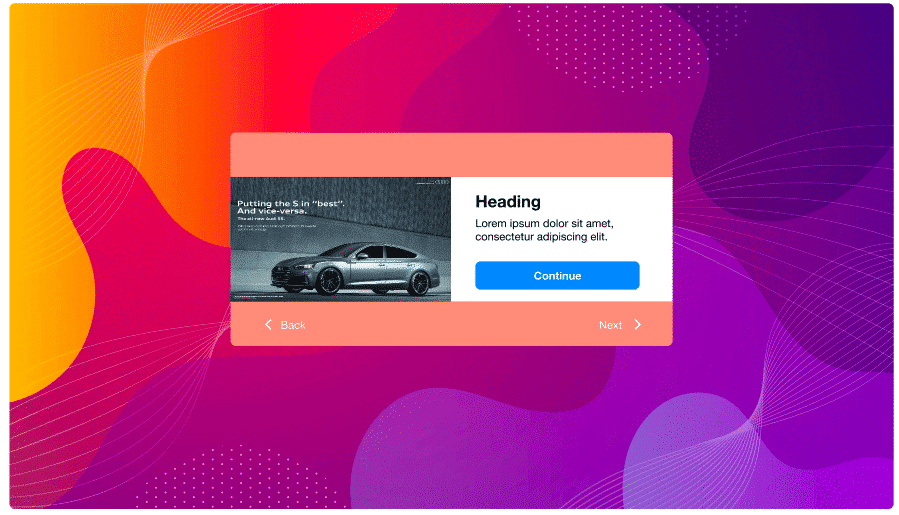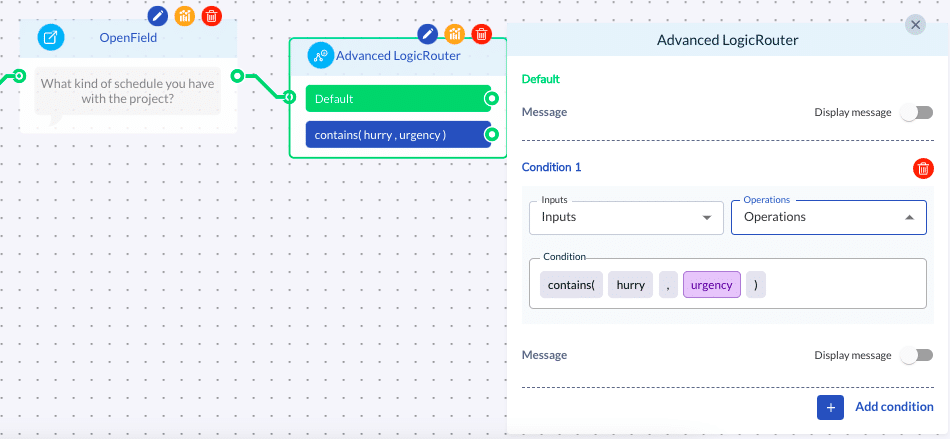Opi rakentamaan botti, joka pystyy laskemaan ja näyttämään matemaattisloogisia päätelmiä ja niiden lopputuloksia. Käytämme ohjeessa dynaamisia muuttujia ja tunnisteita Laskin- ja Advanced Logic Router -palikoiden kanssa.
Pikamenu
Esimerkki: Hintalaskuribotti pizzan tilaamista varten
Sanotaan, että haluat rakentaa botin, joka laskee ja näyttää pizzatilauksen hinnan. Laskutoimitus voisi näyttää siis tältä:
pohja+täytteet+toimitus=kokonaishinta
(esitetty kuvissa muodossa: base + ingredients + delivery = totalPrice)
Tässä yhtälössä yksittäiset hintamuuttujat koostuvat seuraavista osista:
Pohjahinta perustuen pizzan kokoon
– Pieni(7€)
– Medium (10€)
– Suuri(17.5€)
Täytevaihtoehdot
– Kinkku(1€)
– Lisäjuusto (1€)
– Pepperoni (1€)
– Salami (1€)
– Ananas (1€)
– Jauheliha (1€)
– Kana(2€)
Kuljetus
– Nouto ravintolasta (ilmainen)
– Kuljetus 0-6km (5€)
– Kuljetus 6-10km (7€)
Näin rakennat botin
Ohjeet askel askeleelta
Seuraa näitä seuraavia askelmerkkejä rakentaaksesi hintalaskuribotin. Me käytämme pizzan tilaamista esimerkkinä, mutta samat käytännöt toimivat myös muiden laskurien kanssa.
Jos olet epävarma siitä, kuinka hyödyntää tätä esimerkkiä teidän käyttötarkoituksessanne, Customer Success Managerisi auttaa mielellään!
Askel 1: Luo dynaamiset muuttujat (Dynamic Variables)
Avaa dynaamisten muuttujien hallintapaneeli (dynamic variable management panel) aktivoimalla valintapainike vasemmassa yläkulmassa botin rakennustyökalun sisällä.
Lisää ensimmäinen muuttujasi klikkaamalla sinistä painiketta dynaamisten muuttujien hallintapaneelissa.
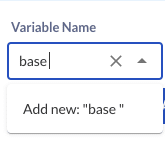
Anna muuttujalle nimi lisäämällä se muuttujan nimi-kenttään. Valitse ehdotettu “Lisää uusi” -vaihtoehto esille tulevasta alasvetovalikosta.
Vaihda tyyppi (type) numeroksi, sillä hinta on numeerinen muuttuja.
Oletusarvo-kenttään (default value) laita numero 0. Tämä tarkoittaa sitä, että ennen kuin mitään valintoja on tehty pizzan täytteistä tai toimituksesta, oletushinta on 0 tai tilausta ei ole olemassa.
Toista prosessi kahdelle muulle muuttujalle samalla tavalla, jotta sinulla on lopuksi nämä neljä muuttujaa paneelissa:
pohja- numero- 0
täytteet- numero- 0
kuljetus- numero- 0
kokonaishinta- numero- 0
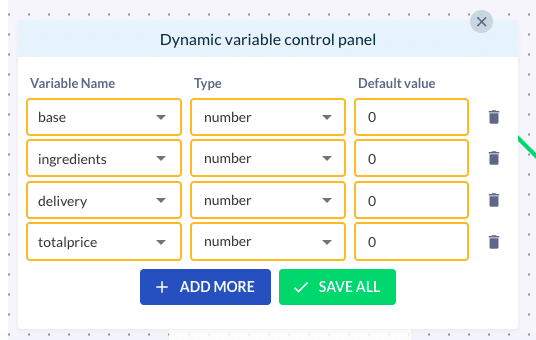
Askel 2: Liitä dynaamiset muuttujat vastausvaihtoehtoihin
Seuraava askel on liittää dynaamiset muuttujat oikeisiin vastausvaihtoehtoihin. Tämä tekee sen, että hinta muuttuu sen mukaan, mitä valintoja käyttäjä botissa tekee.
Tässä esimerkissä on paras käyttää SingleChoice- ja MultiChoice- rakennuspalikoita. Esimerkiksi kysymys 1 (Minkä kokoisen pizzan haluat) on hyvä tehdä SingleChoice-rakennuspalikkaa käyttäen.
Lisää tarvitut vastausvaihtoehdot (pieni, medium, suuri). Lisää tämän jälkeen muuttuja pohja jokaiseen vastausvaihtoehtoon kuvassa näytetyllä tavalla:
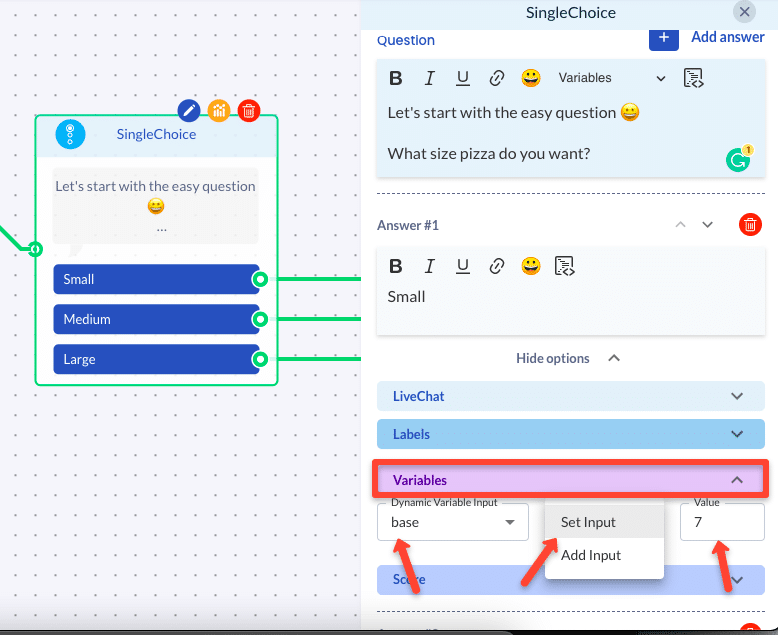
Klikkaa “Näytä lisäasetukset” (show options) ensimmäisen vastausvaihtoehdon kohdalla -> avaa Muuttujat asetukset (variables), joka on merkitty kuvaan violetilla -> Klikkaa dynaamisen muuttujan sisältöä (dynamic variable input)ja valitse muuttuja pohja -> Valitse “lisää arvoon” (Add input)” alasvetovalikosta-> Arvo-kenttään kirjoita hinta, jonka haluat lisätä (7 tässä esimerkissä.)
HUOM! Käytä pelkkiä numeroita. Kirjoita 7, äläkä 7€.
Toista prosessi kahdelle muulle vastausvaihtoehdolla seuraten samaa polkua:
-> Näytä vaihtoehdot
-> Muuttujat
-> Valitse muuttuja
-> Lisää arvoon
-> Arvo (hinta numerona).
Toista koko keskustelun rakentaminen ja muuttujien lisääminen myös loppujen kysymysten osalta, joita tarvitset laskutoimituksen toteuttamiseen:
Kysymys 2: Mitä täytteitä haluat pizzaasi? (MultiChoice – Muuttuja: täytteet)
– Kinkku – 1(e)
– Extrajuusto – 1(e)
– Pepperoni – 1(e)
– Salami – 1(e)
– Ananas – 1(e)
– Jauheliha – 1(e)
– Kana – 1(e)
Kysymys 3: Haluatko kuljetuksen? (SingleChoice – muuttuja: kuljetus)
– Nouto ravintolasta – 0(e)
– Kuljetus 0-6km – 5(e)
– Kuljetus 6-10km – 7(e)
Askel 3: Liitä tunnisteet tarvittuihin kohtiin, jotta voit reitittää keskustelua Advanced LogicRouterin palikalla
Pizzan toimituksen tapauksessa tunnisteita käyttämällä voit myöhemmin erottaa noutotilaukset kuljetustilauksista ja näin pystyt näyttämään hinnan oikein. Tästä syystä vastausvaihtoehtoon “noudan ravintolasta” lisätään tunniste “nouto”.
Lisää tunniste näin:
-> Näytä lisäasetukset (show options)
-> Tunnisteet (labels)
-> Valitse / luo tunnisteryhmä (label group)
-> Lisää tunniste
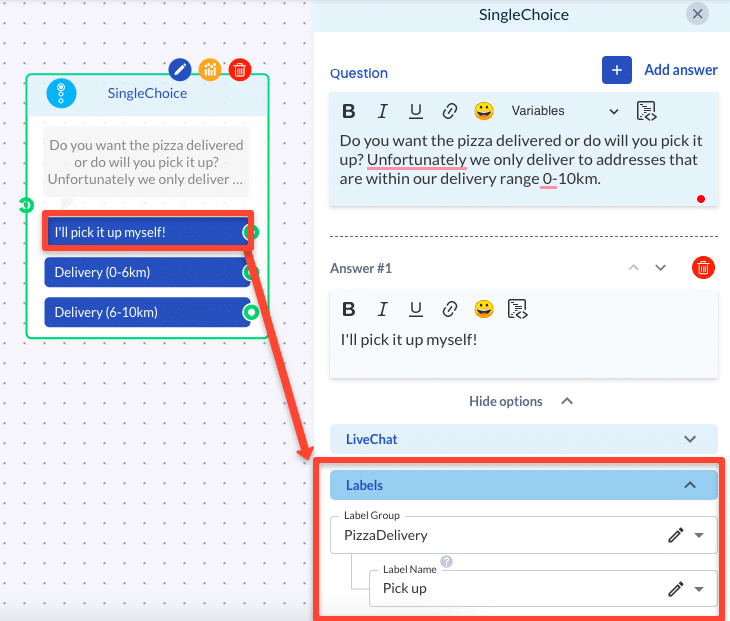
Askel 4: Käytä laskintoimintoa laskeaksesi hinnan
Kun olet lisännyt kysymykset ja vastaukset pizzan täytteitä ja kuljetusta varten, laske kokonaishinta käyttämällä bottityökalun laskintoimintoa (calculator node).
Avaa laskintoiminto ja täytä laskutoimitus “yhtälö”-kenttään.
Sinulla on kaksi tapaa tehdä tämä. Vaihtoehdot ovat..
A) Valitse muuttujat (variables) ja toiminnot (operations) yksitellen näiden alasvetovalikoista.
[Esim. (kuljetus) (+) (pohja) (+) (täytteet)]
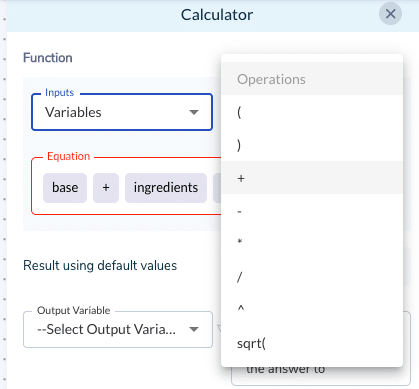
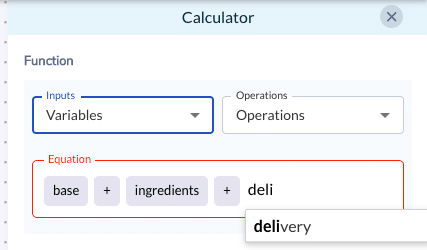
B)
Kirjoita yhtälö käsin. Järjestelmä ehdottaa sinulle automaattisesti muuttujia ja toimintoja, jotka ovat saatavilla. Valitse oikea ehdotus ja paina enter vahvistaaksesi valinnan.
Viimeisenä, muista tallentaa laskennan tulos kokonaisHinta -muuttujaan, valitsemalla sen “tulos” (output) -muuttujien alasvetovalikosta.
Jos haluat, voit käyttää + ja – painikkeita määritelläksesi näytettävän hinnan tarkkuuden (esim 16,50e tai 16e).
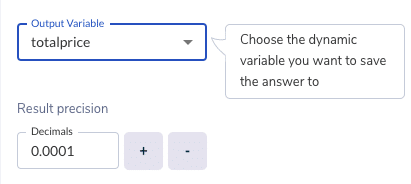
Askel 5: Luo reititysehdot Advanced LogicRouteria käyttäen
Nyt kun olet luonut laskutoimituksen, on aika näyttää se botin kanssa keskustelevalle henkilölle. Jos käyttäjä on valinnut toimituksen, haluamme myös näyttää erikseen minkä hintainen toimitus on. Aloitetaan tästä.
Yhdistä Advanced LogicRouter laskintoimintoon.
Rakentaaksesi ehdon 1 (condition) valitse toiminto (operations) -> löytyy (exists). Sen jälkeen kohtaan input valitse tunniste (label) -> nouto.
Tämä luo ehdon “löytyy (nouto)” ehto-kenttään. Jos haluat, voit myös kirjoittaa tämän käsin hyödyntäen automaattista ehdotusta.
Ehto “löytyy (nouto)” tarkoittaa sitä, että ennen asiakkaan ohjaamista eteenpäin, järjestelmä tarkastaa onko asiakas valinnut valinnan jossa on tunniste “nouto”. Tapauksissa, jossa ehto ei täyty (asiakas on valinnut kuljetuksen), ohjataan kävijä oletusreittiä eteenpäin keskustelussa.

Askel 6 (extra): Näytä hintaerittely käyttämällä muuttujien toistoa (variable repetition)
Jos haluat, voit näyttää hintaerittelyn kokonaishinnasta. Tämä tapahtuu käyttämällä “Muuttujat” -alasvetovalikkoa rakennuspalikan tekstieditorissa.
Pizzatilausesimerkissä haluamme lisätä kaksi erillistä keskustelureittiä Advanced Logic Routerin kanssa. Näin varmistamme, että näytämme hinnan oikein: oletusreitti kuljetuksen kanssa ja ehdollinen reitti noudon kanssa.
Kirjoita tarvitsemasi tekstisisältö rakennuspalikoihin. Kohdissa, joissa haluat esittää muuttujan, avaa muuttujien alasvetovalikko ja valitse dynaaminen muuttuja jonka haluat toistaa. Muuttuja ilmestyy rakennustyökaluun violettina tekstikenttänä.
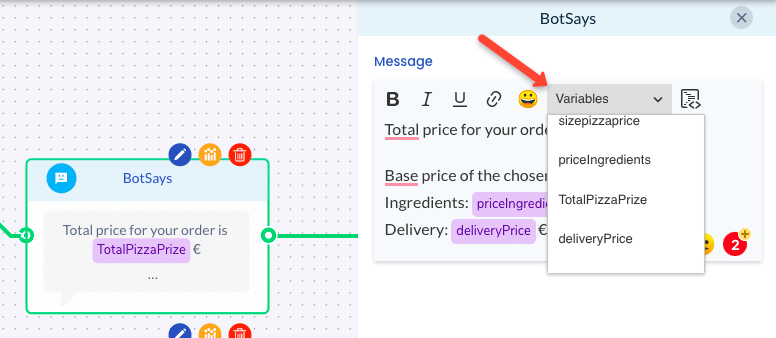
Esimerkiksi:
Tilauksesi kokonaishinta on [kokonaishinta]€
Pohjan hinta valitulle koolle on: [pohja]€
Täytteet: [täytteet]€
Kuljetus: [kuljetus]€
Lopuksi testaa bottia esikatselussa tarkastaaksesi että laskutoimitus toimii kuten sen pitääkin.